PCの動きがもっさりしてきたら、もしかするとそれはHDDの動きが悪くなってきているだけかもしれません。
そんな時はHDDをSSDに交換すると、劇的ビフォーアフター並の変化があるかもしれません。もちろん匠によっては上手くいかない事もありますが…
PC弱者のコシタツでもなんとかSSDに換装出来たので、パソコン上級者じゃなくても、ググれる知識があればたぶん出来ると思います。
※煽ってますが、換装は自己責任でお願いします。データが消滅しても責任は持てません。
SSD基礎知識
SSDを使い始めたら2度とHDDには戻れません。誰もが体感できるレベルで劇的に速度が変わります。
PCの電源を入れてOSが起動するまでの速さはもちろん、アプリを開く時の速度、データを転送するする速度、全てがストレスフリーです。
これからSSD換装を考えている人にも分かるように、SSDについての基本的な事柄をピックアップしたので、一通り読んでみてください。
読み終わるころにはちょっと詳しくなってるはずです。
SSDの種類
SSDとはソリッドステートドライブ(solid state drive)の略称で、不揮発性メモリ(電源がなくてもデータが消えない)であるフラッシュメモリを使用しています。
SSDのインターフェース(PCとSSDとの接続部分)仕様には数種類あって、代表的な物をピックアップしました。
SATAケース型SSD
HDDとの換装を主な目的としたタイプで、2.5インチサイズの大きさが主流でプラスチック、アルミ製のケースに入っています。
インターフェースは『シリアルATA(SATA)』を使っているので、HDDから簡単に換装できます。
ケースに入っているので、USB変換コネクタを差し込めば外部ストレージとしても手軽に使えます。
mSATA型SSD
『Mini SATA』の略称で、コードを使わずに接続できるインターフェースのSSDになります。
基本的に基盤むき出しの状態になります。
M.2型SSD
最近のインターフェース規格で、ちょっと古めのPCのマザーボード(PC基盤)には装備されていない事が多いです。
マザーボードに直接差し込むタイプになるので、
モードによって転送速度が変わり、PCI Expressモードでは理論上4000MB/sでの転送が可能になります。
ちなみにSATAモードですとSATA3の上限値である600MB/sが限度になります。
これから主流になるインターフェース規格です。
SSDの性能はこれで測る
Amazonなどで製品を調べていると、シーケンシャル読み出し・書き込みや、4KBランダム読み出し・書き込みなどの数値を見かけます。
数値の単位が『MB/s』になっているので、なんとなくデータの転送速度の事を表しているんだと感じますが、そこをちょっと簡単に説明します。
シーケンシャル読み出し・書き込み
シーケンシャル(順次・連続)の意味通りで、データを保存する場所の最初から順番に書き込み、読みだす速度を表しています。
SSDは読み出し性能に優れている為、どうしても書き込みは遅くなりますが、最近ではSATA3規格の転送速度上限値である600MB/sに迫りつつあります。
4KBランダム読み出し・書き込み
4KBランダム読み出し・書き込みとは不規則な場所に保管された4KB単位のデータを読み出す速度、書き込む速度を表しています。
4KBランダム(QD32)はネイティブ・コマンド・キューイング (NCQ)機能を使った読み書き速度で、並行する指令を効率的な順序で処理していく速さを表しています。
単位が『MB/s』ではなく『IOPS』になっていますが、『IOPS』とはInput/Output Operations Per Secondの略で日本語にすると1秒間の入力・出力回数になります。
値が大きいほど高性能になります。
メモリの種類で性能が変わる?
SSDは毎年性能が進化しており、2016年現在ではTLC型と呼ばれるタイプがメジャーになってきています。
技術的な事は頑張って読んだのですがちょっと理解不足なので、ざっくりと説明します…気になる方はググってみてください。
でも、その前に大切なお知らせがあります。
SSDには寿命がある
PCの性能が変わったんじゃないか!!!ってくらいに性能が上がる魔法のようなSSDなんですが、残念なことに製品寿命が決まってます。
SSDの寿命はメモリに書き込んだデータの総量で決まります。
それでも最近の製品は70TB保証や最大書き込み160TBなどがあり長寿命化しています。
※製品寿命を計るフリーソフトなども出ており、CrystalDiskInfoなんかは軽くて使いやすいソフトです。
SLC型
SLC(Single Layer Cell)スリーレイヤーセルと呼び、データを保存して置く場所の回路構成(セル)1つに1bitのデータを保存しておけるのがSLC型です。
最近ではあまり見かけません。
MLC型
MLC(Multi Layer Cell)スリーレイヤーセルと呼び、マルチなんて呼ばれてますが、データを保存して置く場所の回路構成(セル)1つに2bitのデータを保存しておけるのがMLC型です。
現在市場に多く出ているモデルになり、TLC型よりも読み書き速度、製品寿命で高性能ですが、値段はTLC型に比べて高めです。
TLC型
TLC(Three Layer Cell)スリーレイヤーセルと呼び、データを保存して置く場所の回路構成(セル)1つに3bitのデータを保存しておけるのがTLC型です。
セルには寿命があり、1セルあたりSLC型よりも2倍のデータを書き換えする必要があるTLC型は製品寿命が短い傾向があります。
しかし、技術の進歩でかなり長寿命化しており、自宅などで一般的なPCの使い方をしていれば気にしなくてよいレベルになってます。
OS移行方法
SSDを購入してもそのままでは使えません。
フォーマットしてデータ保存用ストレージとして使う事も出来ますが、ここでは起動用ディスクを目指しているので、なんとかしてOSを入れてみます。
ぶっちゃけ、OS移行がSSD換装の山場なんで、SSDの種類によっては上手くいったりいかなかったり、クローン作製ソフトが使えたり、イマイチだったりと意外と大変です。
クローン作製
クローン作製はパソコンのCドライブを丸っとSSDにコピーする方法です。
パーティーションからOS、データなど全て完コピするので、クローン作製が終わればHDDと交換するだけでいつもと同様にパソコンが使えます。
作成にはクローンアプリを使うんですが、無料のクローンアプリやSSDにバンドルしてあるアプリを使って作成するのが一般的です。
やり方が分かっていれば1時間もかからずにクローン作製できます。
SSDにクローンソフトが付属している場合もありますが、無ければ無料ソフトEaseUS Todo Backupが評判も良くオススメです。
※僕がやった方法をのせておきますので参考にして下さい。
【クローン作製】SSDは使う前にフォーマット(初期化)。情弱な僕でも分かる方法
WindowsからUEFI(BIOS)セットアップ画面への行き方と、Boot(起動)方法の選択
クリーンインストール
PCを購入した時に付属してあったり、自分で作成したリカバリCDを使ってSSDに新規にOSを入れていきます。
クローン作製よりも簡単でトラブルになりくいんですが、アプリを入れなおしたり、最新のバージョンにアップデートするのにちょっと時間がかかります。
個人的には後で面倒がないクローン作製をオススメしますが、クローン作製が上手くいかない時はクリーンインストールするのも手段です。
最新の格安オススメSSD
安くて使えるSSDとなるとTLC型のSSDが一般的なんで、ここではTLC型をメインでピックアップしています。
MLC型に比べると製品寿命が短いのが心配なんですが、最新のTLC型SSDは保証書込みバイト量も70TB以上の物がほとんどですし、5年保証が基本になっています。
SSDの容量はざっくりとですが、250GB、500GB、750GB、1TBに分かれていて、容量が大きくなるほど価格は上がります。
個人的には500GB前後のモデルが価格的にもバランスが取れているような気がしますし、性能も容量が多くなるほど上がる傾向があります。
仕様表をまとめたものを作りましたが、容量で性能が変化するモデルもあるので購入前に必ずチェックして下さい。
サムスン
なにかと話題になるメーカーですが、SSDは安いくて速くて使えるって評価が多いです。
PlayStation4で動作確認を取ってるモデルになります。
| メモリ型式 | TLC NAND |
| シーケンシャル | リード550MB/s ライト520MB/s |
| 4KBランダム(QD32) | リード98,000 IOPS ライト90,000 IOPS |
| 保証期間 | 5年 |
| 保証書込みバイト量 | 100TBW |
Crucial
米アイダホ州に本社があるマイクロン・テクノロジのSSDブランドでクルーシャルって読みます。
クローン作製に手間取ったので、僕がやった成功方法を貼っておきます。
CrucialのSSDのクローン作成は、ブートCDから簡単起動・簡単作成。情弱でも出来る方法まとめ
| メモリ型式 | 3D TLC NAND |
| シーケンシャル | リード560MB/s ライト510MB/s |
| 4KBランダム | リード95K IOPS ライト90K IOPS |
| 保証期間 | 5年 |
| 最大書込みバイト量 | 160TBW |
SanDisk
SDカードなんかでは高性能カードの代名詞的な存在になっているSanDiskですが、SSDでもその性能に変わりはありません。
躯体が樹脂製なので放熱性はアルミよりも落ちるとの意見が多いです。
| メモリ型式 | TLC NAND |
| シーケンシャル | リード535MB/s ライト445MB/s |
| 4KBランダム | |
| 保証期間 | 3年 |
| 最大書込みバイト量 | 160TBW |
Transcend
安いけれども高性能なSDカードなどで一眼カメラでは有名なブランドですが、SSDは他社製品とそれほど変わらない値段です。
| メモリ型式 | TLC NAND |
| シーケンシャル | リード550MB/s ライト450MB/s |
| 4KBランダム | リード80,000IOPS ライト80,000IOPS |
| 保証期間 | 3年 |
| 最大書込みバイト量 |
Kingston
DRAMのシェアでは世界1位のメモリーモジュールメーカーです。モジュールメーカーなのでメモリはメーカーから購入して、仕様に合わせた組み立てに特化している会社なんですね。全然知りませんでした…
| メモリ型式 | TLC NAND |
| シーケンシャル | リード550MB/s ライト500MB/s |
| 4KBランダム | リー90,000IOPS ライト35,000IOPS |
| 保証期間 | 3年 |
| 最大書込みバイト量 | 200TB |


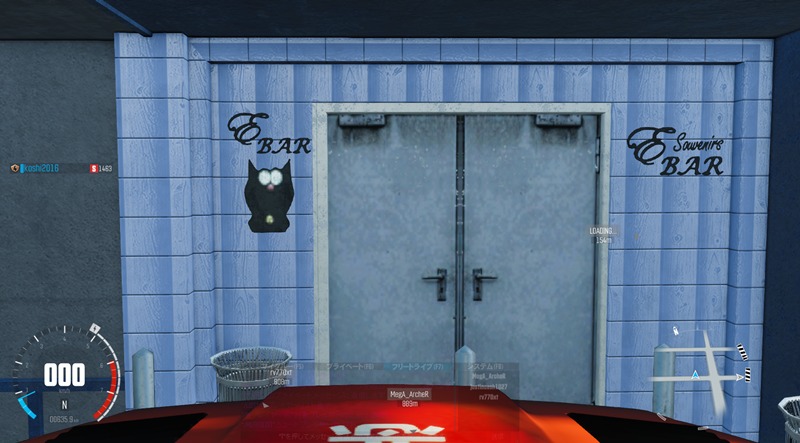

コメント